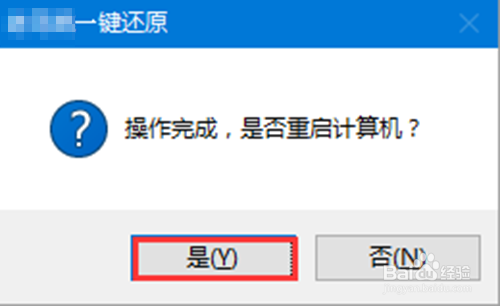怎么u盘重装系统win8
1、下载U盘winpe制作工具,制作U盘winpe,注意关闭相应的杀毒软件,避免误删,导致制作失败
2、下载win8的镜像系统,并保存在U盘启动盘中,或者保存在电脑中除系统盘(一般为c盘)外的其他分区
3、插入U盘启动盘,开机或重启,出现开机画面时,按下U盘启动快捷键进入优先启动项设置界面,选中U盘选项为第一启动项,回车进入winpe 界面

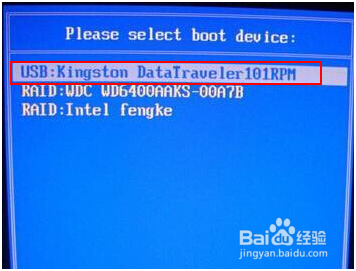
4、选中【1】Win10X64PE(2G以上内存),按回车进入桌面
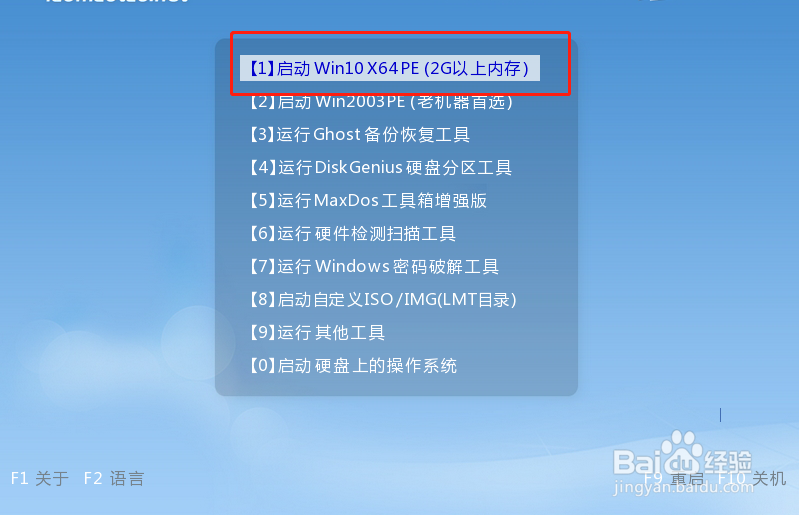
5、进入winpe桌面后,打开一键装机软件,如图所示,选择之前已下载的镜像系统,并安装在C盘,点击“执行”进入下一步
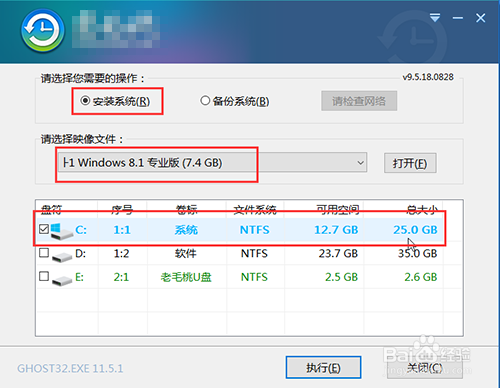
6、出现“一键还原”提示框,建议勾选“网卡驱动”以及“USB驱动”复选框,防止重装后出现上不了网或者鼠标用不了的情况,最后点击“是”继续安装

7、进入重启阶段时,拔掉U盘,重启后电脑进入系统部署阶段,无需操作,稍等片刻,出现win8界面,重装成功
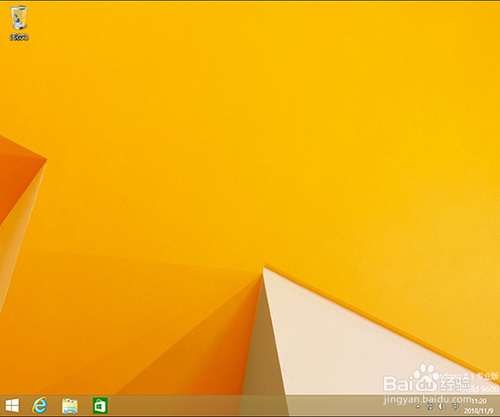
1、确认电脑处于联网状态,下载U盘winpe制作工具,制作U盘启动盘(U盘容量建议8G以上)
2、查询该电脑型号的U盘启动快捷键

3、插入U盘,开机或重启,出现开机画面时,快速按下U盘启动快捷键进入U盘设置界面,选择U盘作为第一启动项,按回车确认并进入winpe界面
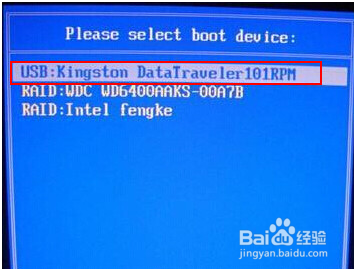
4、选中【1】Win10X64PE(2G以上内存),回车进入winpe桌面

5、打开一键装机软件,如图所示,选择“系统下载”,选择需要安装的版本下载,点击“下一步”,下载完成后点击“立即安装”


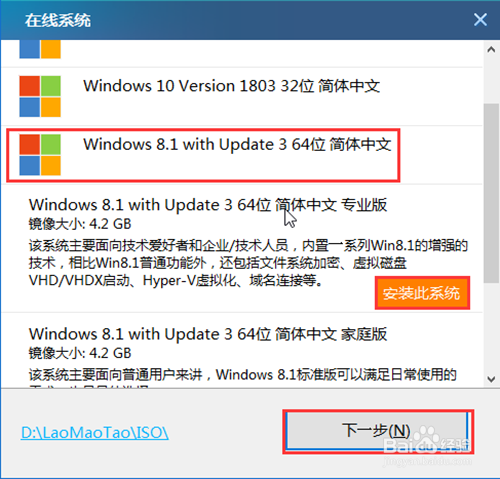
6、弹出“一键还原”提示框,操作如图所示,建议勾选“网卡驱动”以及“USB驱动”复选框,点击“是”进入下一步

7、根据提示进入重启后,注意先拔出U盘,避免再次进入winpe桌面,随后电脑会自动进入系统部署阶段,无需操作。重装过程需要花比较久的时间,请耐心等待,进入win8桌面则表示重装成功